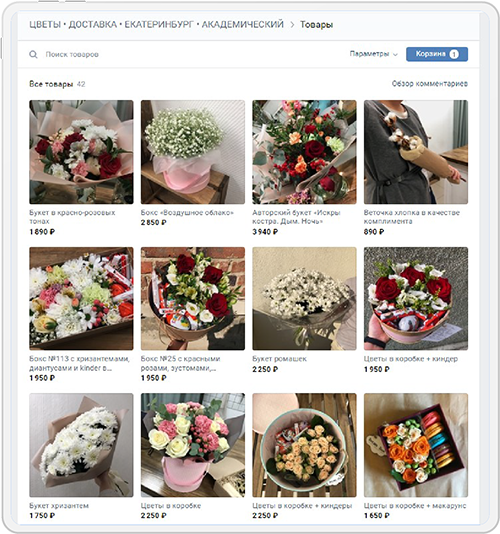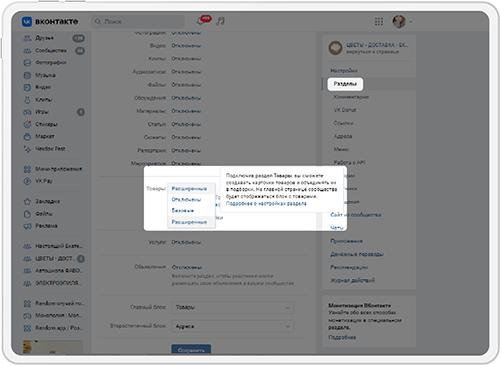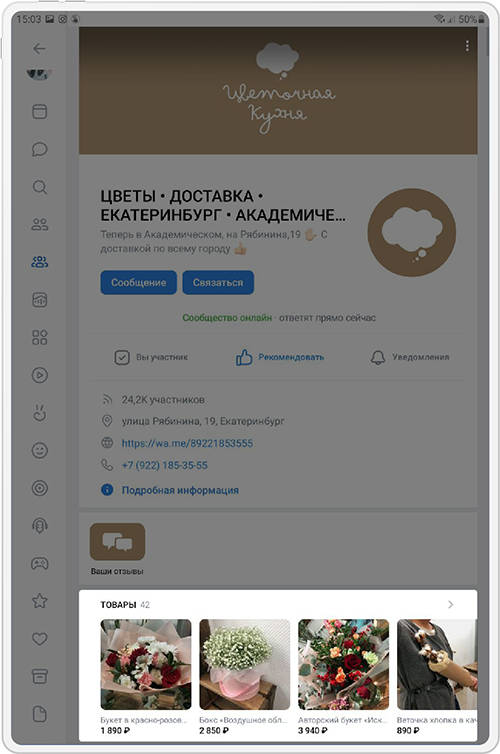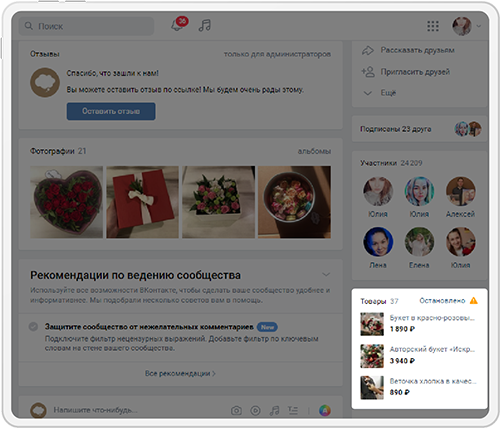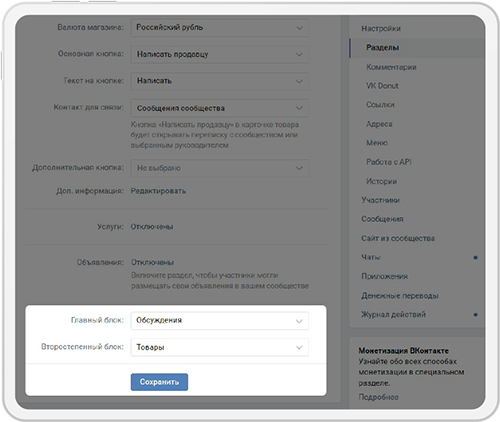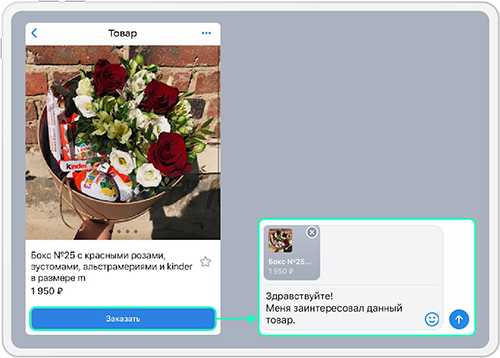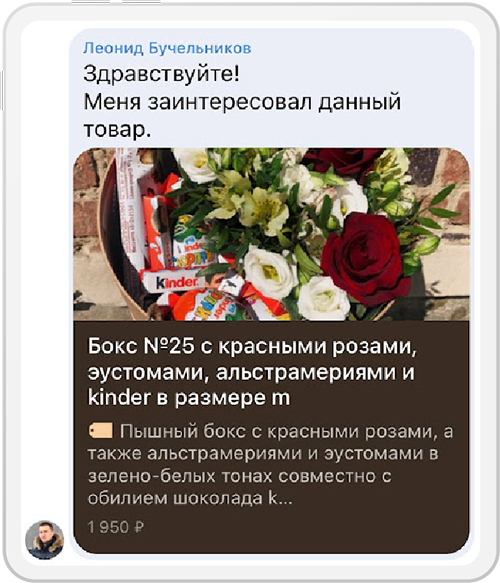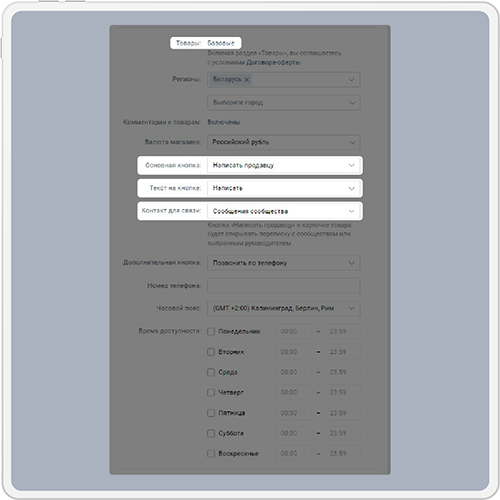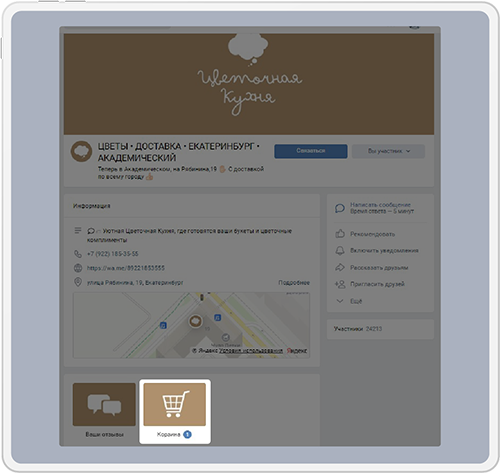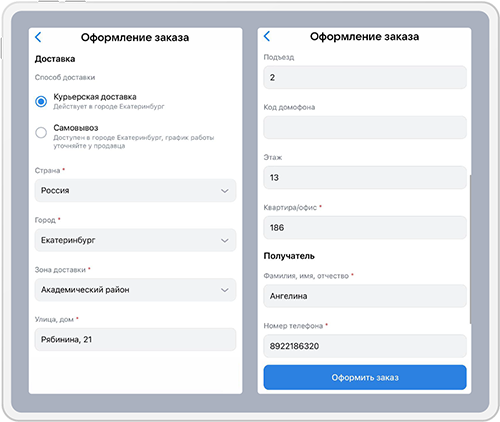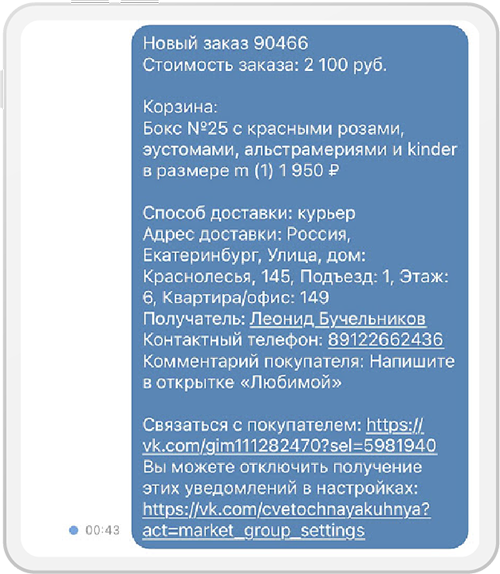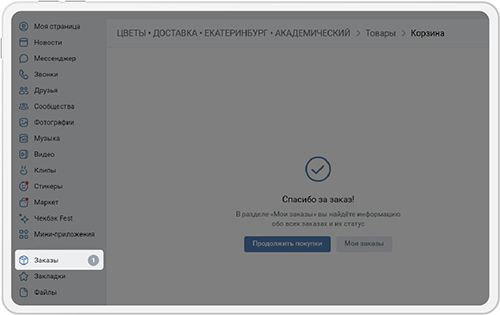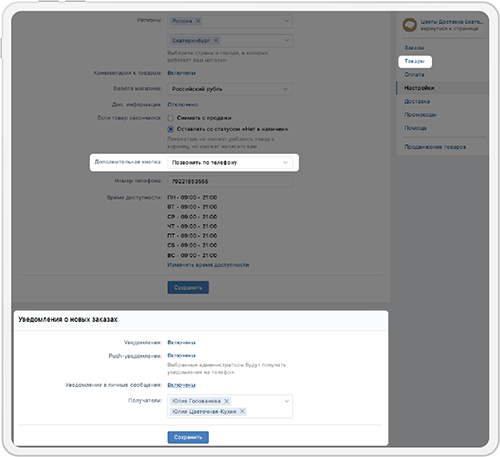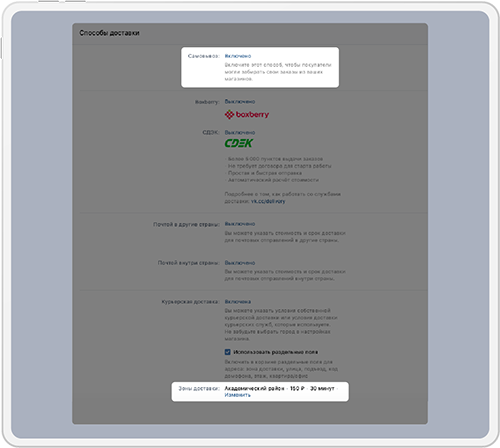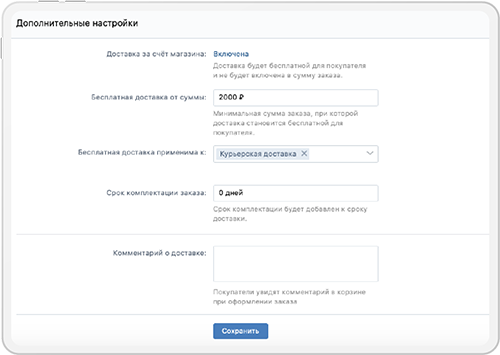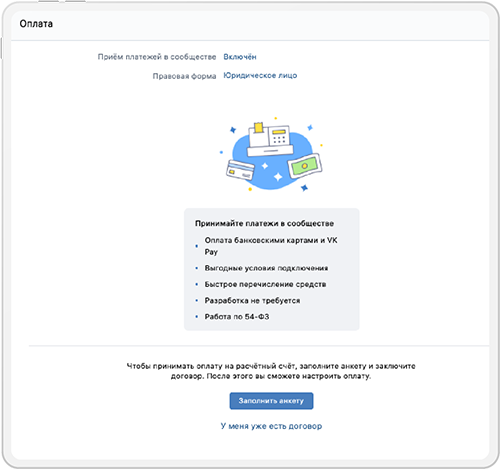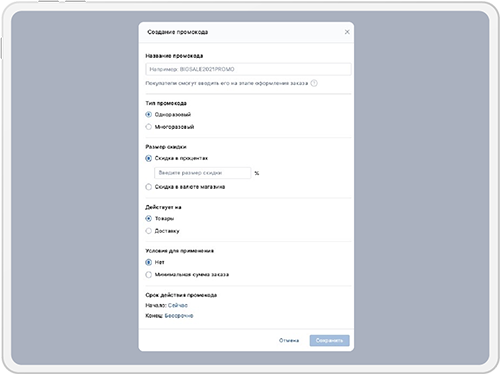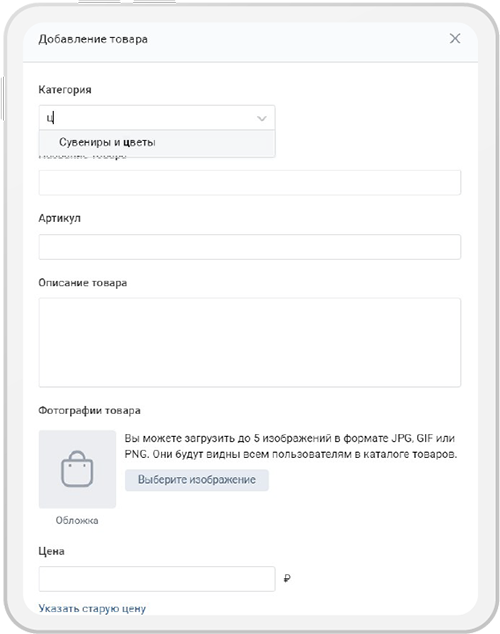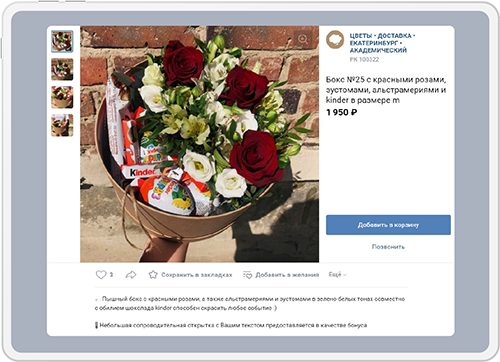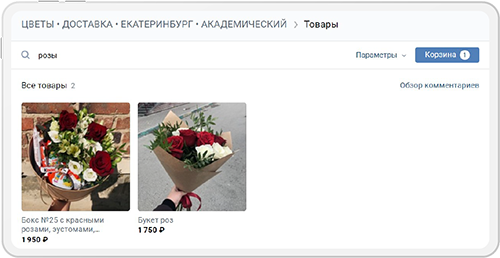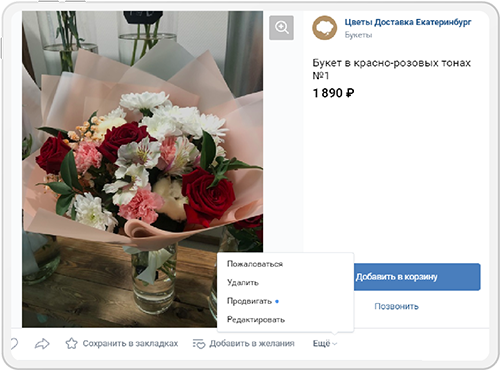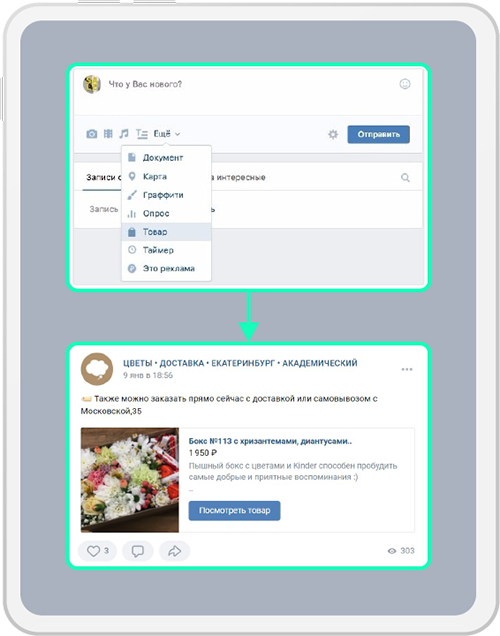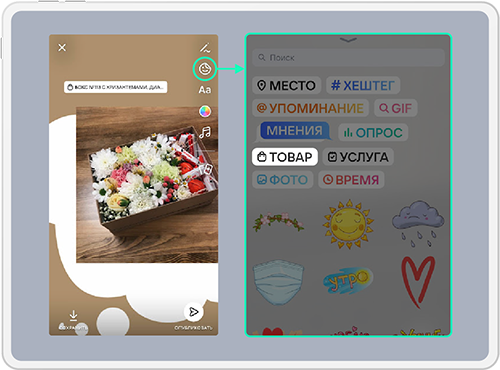Содержание
В первой статье мы рассказали, как оформить страницу цветочного магазина. А теперь поговорим о том, как с помощью этой страницы цветочному магазину получить продажи. Наш эксперт — владелица магазина «Цветочная Кухня» и по совместительству маркетолог Юлия Голованова — расскажет, как настроить интернет-магазин во «ВКонтакте».
Создаем продающую страницу в ВК
Добавляем раздел «Товары» на страницу
Во «ВКонтакте» можно создать полноценный интернет-магазин, разместив фотографии цветов в разделе «Товары». В нем клиент сможет выбрать то, что ему понравится и подойдет по стоимости, уточнить детали заказа, оформить доставку и даже оплатить свой заказ.
Чтобы добавить раздел «Товары» в сообщество, нужно зайти в раздел «Управление», перейти на вкладку «Разделы» и подключить функцию «Товары».
Раздел «Товары» может размещаться в верхней части страницы сообщества или сбоку. Лучше разместить его в верхней части, чтобы гости странички сразу видели, какие букеты можно заказать в этом магазине.
Чтобы раздел «Товары» располагался в верхней части страницы сообщества, нужно сделать его главным блоком. Эта настройка находится во вкладке «Разделы».
Раздел «Товары» можно временно отключить. Созданные карточки товаров не удалятся. Они просто перестанут отображаться на странице сообщества. Вы сможете вернуть карточки с товарами в любой момент, включив снова раздел «Товары».
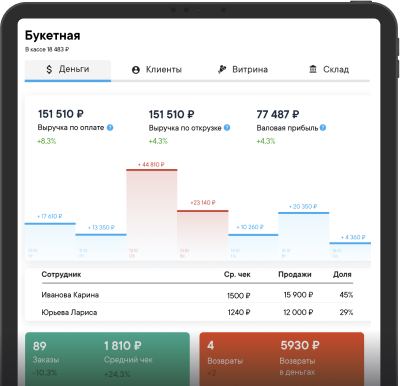
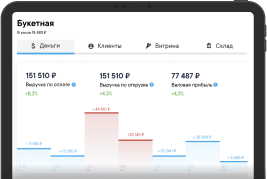
Выбираем, какую версию товаров выбрать: базовую или расширенную
При подключении функции «Товары» можно выбрать два вида настроек: базовые и расширенные.
Базовая версия более проста в настройке и использовании. Цветочный магазин сможет подключить ее за пару кликов, а покупатель меньше чем за минуту сможет сообщить о своем желании сделать заказ.
Процесс заказа в базовом режиме:
- Клиент выбирает цветы.
- Нажимает кнопку «Заказать».
- Система формирует автоматическое сообщение «Здравствуйте! Меня заинтересовал товар…».
- Сообщение приходит в сообщения группы магазина.
- Администраторы группы уточняют все необходимые детали доставки и оплаты заказа в сообщениях группы.
Настраиваем базовую версию товаров. Здесь можно выбрать тип кнопки, при помощи которой клиент делает заказ, и текст, который будет отображаться на ней: написать продавцу, ссылка на товар, позвонить по телефону. Важно: в контакте для связи должно быть выбрано «сообщения сообщества», иначе уведомления о заказе не будут поступать в сообщения группы.
Менеджер свяжется и познакомит вас с Посифлорой
Расширенная версия потребует больше времени для настройки, но значительно упростит и сэкономит время для обработки заказа, потому что всю информацию о заказе покупатель сможет заполнить при желании сам.
Процесс заказа в расширенном режиме:
- Клиент выбирает цветы.
- Выбранные цветы попадают в корзину. Если клиент прекратит оформление товара, а затем через некоторое время вернется на страницу магазина, то увидит свои выбранные, но не оформленные цветы в корзине.
- В форме оформления заказа клиент выбирает способ получения цветов: самовывоз или доставку.
- Если клиент выбрал функцию «Доставка», то ему будет предложено заполнить поля в форме заказа: страна, город, адрес, имя получателя, телефон.
- Если у магазина настроен способ оплаты через «ВКонтакте», то клиент может сразу оплатить заказ с помощью банковской карты или VK Pay. Нужно учитывать, что данные способы оплаты предполагают удержание процента с каждого платежа.
- После заполнения формы заказа в сообщения группы приходит уведомление том, что поступил новый заказ со всей информацией, которую указал клиент. Также поступит информация и об оплате, если она настроена.
Настраиваем расширенную версию товаров. Справа появляются дополнительные возможности: оплата, доставка, промокоды. Важно: в разделе «Уведомления о новых заказах» включить уведомления и указать всех администраторов, которые смогут получать их в личные сообщения, чтобы не пропустить новый заказ.
Если в разделе «Доставка» включить функцию «Курьерская доставка», то появится возможность настраивать стоимость доставки для разных районов города. В «Дополнительных настройках» можно подключить бесплатную доставку на букеты от определенной стоимости.
Важно подключить функцию «Самовывоз», иначе программа будет предлагать клиенту оформить заказ только с доставкой, не предупреждая о возможности самовывоза.
В разделе «Оплата» можно подключить один из нескольких способов проведения оплаты сразу во «ВКонтакте». Для этого необходимо заполнить анкету от имени юридического лица или ИП и выбрать наиболее выгодный вариант.
В разделе «Промокоды» можно создать промокод. Тогда при вводе его к заказу будет применяться скидка. Такой промокод можно использовать в рекламе, рассылках, а ещё для привлечения клиентов во «ВКонтакте».
| Сравниваем базовый и расширенный режим работы магазина «ВКонтакте» с точки зрения магазина | ||
|---|---|---|
| Базовые | Расширенные | |
| Карточки товаров с описанием, фото | да | да |
| Подборки товаров | да | да |
| Настройка основной кнопки «Заказать» и дополнительной кнопки «Позвонить» с разными вариантами настройки кнопок | да | да |
| Уведомления о заказах в сообщения группы | да | да |
| Корзина, в которой сохраняется выбранный, но не оформленный товар | нет | да |
| Возможность настроить автоматическую информацию о стоимости доставки по зонам, а также бесплатную доставку от определенной суммы заказа | нет | да |
| Присутствуют ли ошибки и недочеты в системе | нет | да |
| Возможность применить к заказу промокод | нет | да |
| Возможность настроить оплату непосредственно во «ВКонтакте» (удерживается процент) | нет | да |
| Сравниваем базовый и расширенный режим работы магазина «ВКонтакте» с точки зрения клиента | ||
|---|---|---|
| Базовые | Расширенные | |
| Карточки товаров с описанием, фото | да | да |
| Как быстро магазин узнает о желании сделать заказ | Сразу после нажатия кнопки «Заказать» | Клиенту придется самостоятельно заполнять форму заказа |
| Сохранится ли выбранный клиентом товар в корзине, если он захочет вернуться к нему позже | нет | да |
| Сохранятся ли завершенные заказы клиента в разделе «Заказы» | нет | да |
Базовые настройки товаров просты в использовании для флористов и продавцов магазина. Также они элементарны для клиента: всего одно нажатие кнопки позволит магазину понять, что клиент хочет сделать заказ.
Расширенная версия имеет больше полезного функционала, но требует больше времени для настройки работы. Но если все правильно настроить, то она может значительно упростить и ускорить прием заказов.
Добавляем карточки с букетами на страницу
Чтобы добавить карточки с букетами в сообщество, нужно зайти в раздел «Товары», в правом верхнем углу нажать «Добавить товар» и заполнить карточку товара.В поле «Категория» нужно указать категорию товара из предложенного списка, тогда товар разместится в едином каталоге «ВКонтакте».
Можно загрузить основную фотографию и не более четырех дополнительных. Нужно будет выбрать область миниатюры. Она может быть только квадратной формы. Лучше учесть этот момент на этапе съемки букета.
Если указать название и добавить описание товара, то клиенту будет проще принять решение при выборе букета. Также он сможет найти нужный ему букет через поиск на странице.
После того как вы сохранили настройки карточки, вы сможете зайти в нее в любое время, проверить данные и при необходимости отредактировать информацию.
Поделиться товаром можно в записи, добавив его как вложение. Для этого нажмите при создании поста Прикрепить → Ещё → Товар либо просто вставьте ссылку на него в текст. Карточка с товаром автоматически прикрепится к публикации. К записи можно прикрепить только один товар.
Прикрепить товар можно также и к истории, однако прикрепится он без изображения, только текстовой ссылкой на товар. Фото можно загрузить к истории вручную. К историям можно добавлять сразу несколько товаров.